Excel的怎么复制只显示出来的表格内容?
来源:网络收集 点击: 时间:2024-04-05【导读】:
在工作中,Excel是我们必备的办公软件,它可以帮助我们快速的处理数据,比如我们可以通过分类汇总功能,对某一类数据快速分类汇总求和,但是,当我们复制最后汇总的数据时,往往我们复制出来的不仅仅是我们看到的数据,还会把隐藏的数据也一起复制出来,那么我们如何只复制看得见的内容呢?工具/原料moreExcel方法/步骤1/3分步阅读 2/3
2/3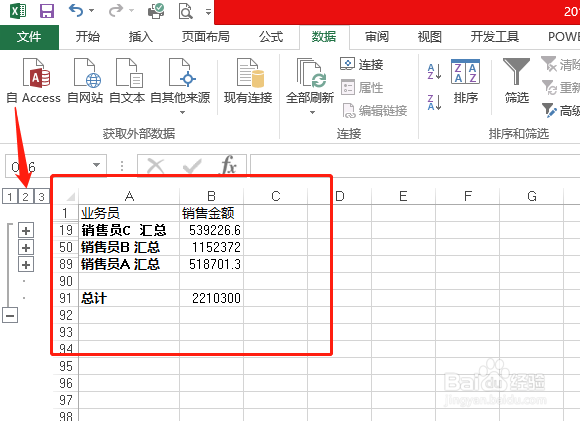 3/3
3/3
 注意事项
注意事项
我们以一个销售报表为例,现有销售员A,B,C三个人销售业绩,我们将三人按降序排列好后,用数据选项中的分类汇总功能,根据业务员对销售业绩求和,得到这张分类汇总表。
 2/3
2/3我们点击数字二,选中只有分类汇总结果的表格,然后进行复制。但是我们如果直接选中复制,会发现,很多被隐藏的数据也会被复制下来。
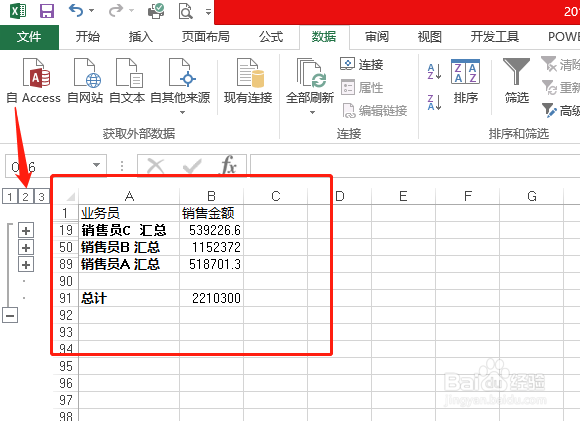 3/3
3/3这个时候,我们选择要复制的内容,按住快捷键Ctrl+G进行定位,选择定位条件,选中定位可见单元格,单击确定。然后将鼠标放在选中的内容上,右键单击复制。这样就只复制到了可以看到的单元格,再将复制的内容粘贴到需要的地方就可以了,是不是很简单!

 注意事项
注意事项复制时记得将鼠标放在要复制的内容上
版权声明:
1、本文系转载,版权归原作者所有,旨在传递信息,不代表看本站的观点和立场。
2、本站仅提供信息发布平台,不承担相关法律责任。
3、若侵犯您的版权或隐私,请联系本站管理员删除。
4、文章链接:http://www.1haoku.cn/art_435263.html
上一篇:小森生活捉迷藏游戏怎么玩
下一篇:酷狗音乐怎么更新新版本?
 订阅
订阅